Så här nollställer du en AirPort-basstation
Läs om hur du nollställer din AirPort Time Capsule-, AirPort Extreme- eller AirPort Express-basstation.
Genom att nollställa AirPort-basstationen återskapas den till ett tillstånd där du kan återta kontrollen över den när du inte har lösenordet eller om den inte svarar som förväntat. Beroende på vilken modell av basstation du har kan du utföra en eller flera av de här typerna av nollställningar:
Mjuk nollställning: Nollställer basstationens lösenkod och inaktiverar säkerhetsfunktionerna (åtkomstkontroll och RADIUS-inställningar) i fem minuter så att du kan ansluta till nätverket och göra ändringar. Om du inte gör några ändringar inom 5 minuter återgår basstationen till tidigare inställningar. Utför den här nollställningen om du inte kan administrera basstationen eftersom du har glömt lösenordet till den.
Hård nollställning: Nollställer basstationen till ett okonfigurerat läge, men behåller den senast sparade konfigurationen så att det går att återskapa basstationen från tidigare inställningar. Utför den här nollställningen när basstationen inte svarar eller om du felsöker nätverksproblem som inte kan lösas på andra sätt.
Nollställning till fabriksinställningar: Precis som hård nollställning men tar bort alla sparade konfigurationer och profiler. Utför den här nollställningen om du säljer eller ger bort din basstation. (Detta raderar inte data lagrade på den inbyggda hårddisken i en Time Capsule eller på någon annan extern hårddisk ansluten till basstationen.)
När du utför en hård nollställning eller nollställning till fabriksinställningar:
Basstationen begär IP-adress via DHCP.
Basstationen får lösenordet ”public”.
Basstationens namn är inställt på ”base station” följt av de sista sex siffrorna i basstationens MAC-adress (Media Access Control).
Basstationens nätverksnamn är inställt på ”Apple Network” följt av de sista sex siffrorna i basstationens MAC-adress.
Basstationen blir inte synlig i statusmenyn för wifi eller AirPort-verktyg förrän efter någon minut. Sedan kan du använda enheten med dess fabriksinställningar eller också göra om inställningarna i AirPort-verktyg.
Innan du nollställer din basstation är det bäst att kontrollera att den fasta mjukvaran är uppdaterad, om möjligt.
Nollställa 802.11ac- eller 802.11n-modeller av AirPort-basstationer
Leta efter nollställningsknappen bredvid portarna på basstationen. Tryck ned knappen med en penna eller ett uträtat gem när du ombeds göra det.

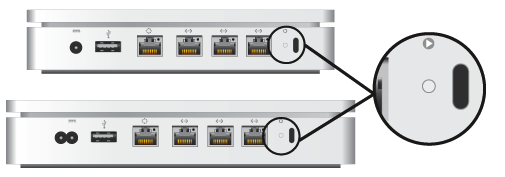
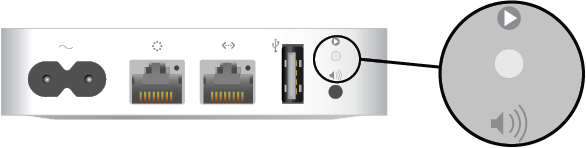
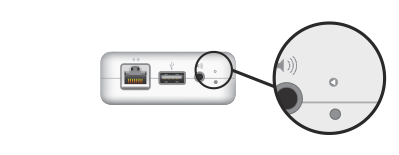
Mjuk nollställning:
Kontrollera att basstationen är ansluten till ström.
Tryck och håll ned nollställningsknappen i 1 sekund och släpp den sedan. Basstationens statuslampa blinkar gult.
I i menyraden väljer du det wifi-nätverk som din basstation har skapat.
Öppna AirPort-verktyg som finns i mappen Verktygsprogram i mappen Program.
Klicka på symbolen för din basstation i AirPort-verktyg och klicka sedan på Redigera i popupmenyn. Nu kan du ändra lösenordet eller konfigurera om basstationen efter behov. När du är klar klickar du på Uppdatera.
Hård nollställning:
Kontrollera att basstationen är ansluten till ström.
Tryck och håll ned nollställningsknappen i minst 5 sekunder tills statuslampan på basstationen blinkar gult i snabb takt. Släpp sedan knappen.
Vänta cirka en minut tills basstationen har startat om.
Öppna AirPort-verktyg som finns i mappen Verktygsprogram i mappen Program.
Klicka på knappen för andra wifi-enheter och välj sedan din basstation i listan. Klicka på Redigera.
Klicka på knappen Övriga alternativ.
Klicka på Återskapa de tidigare inställningarna och klicka på Nästa tills det sista fönstret visas.
Klicka på Klar när AirPort-verktyg anger att installationen är klar.
Nollställning till fabriksstandard är endast tillgängligt med version 7.9.1 av den fasta mjukvaran på AirPort Time Capsule 802.11ac och AirPort Extreme 802.11ac:
Koppla bort basstationen från ström.
Medan du håller ned nollställningsknappen ansluter du basstationen till ström och fortsätter att hålla ned knappen i minst 6 sekunder tills statuslampan på basstationen blinkar gult i snabb takt.
Vänta cirka en minut tills basstationen har startat om. Sedan kan du använda AirPort-verktyg för att konfigurera om basstationen.
Nollställa 802.11b/g-modeller av AirPort Extreme-basstation
Leta efter nollställningsknappen bredvid portarna på basstationen. Tryck ned knappen med en penna eller ett uträtat gem när du ombeds göra det.

Mjuk nollställning
Kontrollera att basstationen är ansluten till ström.
Håll ned nollställningsknappen i 10 sekunder och släpp den sedan.
Nollställning till fabriksinställningar
Koppla bort basstationen från ström.
Medan du håller ned nollställningsknappen ansluter du basstationen till ström och fortsätter att hålla ned nollställningsknappen i minst 5 sekunder tills du ser att de tre statuslampan tänds. Släpp sedan knappen.
Nollställa 802.11b-modeller av Graphite eller Snow (Dual Ethernet) AirPort-basstation
Leta efter nollställningsknappen bredvid portarna på basstationen. Tryck ned knappen med en penna eller ett uträtat gem när du ombeds göra det. Om du använder någon av basstationerna AirPort Graphite eller AirPort Snow (Dual Ethernet) ansluter du datorn direkt till basstationen med en Ethernet-kabel.


Mjuk nollställning (Mac OS X 10.6 eller tidigare)
Kontrollera att basstationen är ansluten till ström.
Håll ned nollställningsknappen i 1 sekund. Lampan i mitten blinkar en gång i sekunden medan enheten gör en mjuk nollställning. Basstationen får lösenordet ”public” och IP-adressen nollställs.
Du kan ansluta till den nollställda basstationen med hjälp av följande manuella nätverksinställningar på datorn:
IP-adress 192.42.249.15
Delnät 255.255.255.0
Router 192.42.249.13
I väljer du det nätverk som din basstation har skapat.
Använd AirPort Administratörsverktyg för Grafit och Snow 4.2.5 för att konfigurera om basstationen.
IP-adress: Ändra inte IP-adressen i annat fall än om din internetservicepartner eller systemadministratör har gett dig en specifik IP-adress.
Nollställ basstationens lösenord.
Aktivera kryptering för att skydda nätverket med lösenordsskydd. Om du aktiverar kryptering måste du ange ett lösenkod för ditt nätverk.
Ändra eventuellt lösenorden och andra inställningar och klicka på Uppdatera. De nya inställningarna används när basstationen har startats om.
Nollställning till fabriksinställningar (Mac OS X 10.5 eller tidigare)
Ange att datorns TCP-inställningar ska ansluta med Ethernet till:
IP-adress 192.42.249.15
Delnät 255.255.255.0
Router 192.42.249.13
Koppla bort basstationen från ström och anslut den sedan på nytt.
När alla tre statuslamporna lyser håller du ned nollställningsknappen i 30 sekunder tills den mellersta statuslampan på AirPort-basstationen tänds. Om du använder en Graphite-basstation och den mellersta lampan lyser grönt har du tryckt på nollställningsknappen för sent. Koppla från strömmen och försök igen.
Använd AirPort Administratörsverktyg för Grafit och Snow 4.2.5 för att konfigurera om basstationen och installera om basstationens mjukvara. Basstationens namn blir samma som basstationens Ethernet-ID, till exempel 00-50-E4-5B-8F-EA.
